
上网本写入安卓系统,安装教程与实用软件推荐
时间:2025-02-28 来源:网络 人气:
你那台老式的上网本是不是已经有点儿落伍了?别急,别急,今天就来教你如何给它注入新的活力——写入安卓系统!想象你的小本本瞬间变成了一个移动的智能设备,是不是有点小激动呢?那就跟着我一起,开启这场神奇的系统大变身吧!
一、准备工作:装备齐全,信心满满

首先,你得准备以下这些小玩意儿:
1. U盘:至少1G以上的容量,用来制作启动盘。
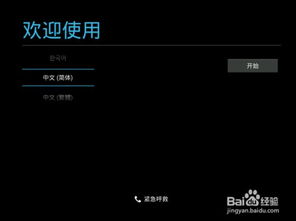
2. UltraISO:一款强大的系统文件写入工具,让你的U盘变身启动盘。
3. 安卓系统镜像:从网上下载适合你上网本的安卓系统镜像文件。
4. Hash V1.4-MD5验证工具:确保下载的系统文件是完整的,避免安装过程中出现问题。
准备好这些,你就可以开始你的冒险之旅了!
二、制作启动U盘:化腐朽为神奇

1. 下载并安装UltraISO:打开UltraISO,选择“文件”菜单下的“打开”,找到你下载的安卓系统镜像文件。
2. 插入U盘:将U盘插入电脑,确保它被正确识别。
3. 写入镜像:在UltraISO中,选择“启动光盘”菜单下的“写入硬盘映像”,然后选择你的U盘。
4. 选择写入模式:根据你的主板支持情况,选择合适的写入模式。大多数情况下,选择“USB-ZIP”即可。
5. 开始写入:点击“写入”按钮,等待过程完成。
恭喜你,你的启动U盘已经制作成功了!
三、启动上网本:系统大变身
1. 重启上网本:将制作好的启动U盘插入上网本,然后重启。
2. 进入BIOS设置:在开机过程中,按下DEL键(或根据你的上网本型号,可能是F2、F10等)进入BIOS设置。
3. 设置启动顺序:在BIOS设置中,将第一启动设备设置为U盘或可移动设备。
4. 退出BIOS:完成设置后,按F10键保存设置并退出BIOS。
现在,你的上网本应该会从U盘启动,进入安卓系统安装界面。
四、安装安卓系统:焕然一新
1. 选择安装方式:在安装界面,选择合适的安装方式。如果你想要将安卓系统安装在硬盘上,可以选择“安装到硬盘”。
2. 选择安装分区:选择一个合适的分区来安装安卓系统。如果你是第一次安装,可以选择将系统安装在未使用的分区上。
3. 格式化分区:选择分区格式,推荐使用ext3格式。
4. 开始安装:点击“开始安装”按钮,等待安装过程完成。
安装完成后,你的上网本就会自动重启,进入安卓系统。
五、享受安卓系统:畅游智能世界
现在,你的上网本已经焕然一新,变成了一个移动的智能设备。你可以下载各种应用,畅游智能世界。不过,需要注意的是,由于上网本的硬件配置相对较低,一些大型应用可能无法正常运行。
通过写入安卓系统,你的上网本焕发了新的活力。快来试试吧,让你的小本本重获新生!
相关推荐
教程资讯
教程资讯排行













